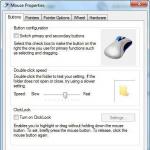Graj w lokalnej sieci Hamachi. Sieć lokalna poprzez Hamachi. Problemy i rozwiązania
Techniczne zrozumienie technologii VPN i jej wdrożenie na komputerze osobistym nie zawsze jest prostym zadaniem dla przeciętnego użytkownika. Trudności i niuanse czekają na niego na każdym etapie tworzenia sieci: wyboru oprogramowania lub sprzętu, protokołu VPN, ustawień itp. Wszystko sprowadza się do „przerzucania” grubych, zawiłych książek dla administratorów systemów, przeglądania niesamowitej liczby specjalnych forów, stron internetowych i recenzji wideo. W końcu musisz znaleźć odpowiednie rozwiązanie dla swoich konkretnych celów.
Ale czy istnieją prostsze sposoby na utworzenie bezpiecznej sieci wirtualnej i połączenie się z serwerem VPN? Na szczęście tak. Nie „uruchamiają” sieci jednym kliknięciem myszy, jednym naciśnięciem klawisza - a mimo to znacznie ułatwiają życie tym, którzy chcą organizować/korzystać z wirtualnego tunelowania. Minimum ustawień, umiejętności i czasu poświęconego... na wykonanie zadania użytkownika.
Konfigurowanie Hamachi: tworzenie serwera przy użyciu Hamachi na przykładzie gry Minecraft.
Każdy gracz wie, czym jest serwer gier i nie każdy gracz wie, jak technicznie go poprawnie wdrożyć i skonfigurować. Jednak ta „niewiedza” nie osłabia pasji społeczności graczy do trybu wieloosobowego w ich ulubionych grach. Chciałbym „stworzyć własną siatkę” w Minecrafcie oraz w Heroes of Might & Magic (tak, przynajmniej w dowolnej części!), WarCraft 3 itp.
Serwer gier nie jest dla każdego (biorąc pod uwagę fakt, że trzeba go chronić przed atakami hakerów) zarówno pod względem umiejętności, jak i finansów, ale dzięki Hamachi marzenia się spełniają - gra wieloosobowa we własnej sieci.
A więc, aby skonfigurować program Hamachi wykonaj następujące czynności:
- Wyłącz zaporę systemu Windows (należy to zrobić, aby nie blokowała pracy przez Hamachi):
- otwórz menu „Start” (kliknij ikonę „Windows”);
- w wierszu „Znajdź…” wpisz „firewall” (bez cudzysłowu);
- na górze paska menu (w tym samym oknie), w bloku „Panel sterowania” kliknij „Zapora systemu Windows”;
- w lewej kolumnie z opcjami wybierz „wyłącz/włącz zaporę sieciową”;
- w bloku „Konfiguruj ustawienia” we wszystkich sekcjach „Ustawienia…” kliknij przycisk radiowy obok funkcji „Wyłącz zaporę ogniową…”;
- Kliknij „OK”, uruchom ponownie komputer.

- Pobierz Hamachi z oficjalnej strony internetowej lub innych zaufanych zasobów internetowych. Zainstaluj go na swoim komputerze (postępuj zgodnie z instrukcjami instalatora).
- Uruchom program:
- Kliknij dwukrotnie skrót Hamachi na pulpicie (lub uruchom z menu Start);
- podłącz go do sieci (kliknij ikonę „Włącz”, znajduje się ona obok napisu „brak sieci”);
- w oknie „Zarejestruj się…” wpisz nazwę klienta (dowolnie – jak chcesz, zawsze możesz ją zmienić w ustawieniach);
- kliknij „Utwórz”;
- poczekaj, aż Hamachi wybierze adres IP (pojawi się komunikat „sondowanie...”), na koniec procedury zamiast 0.0.0.0 pojawi się adres IP i nazwa klienta.
- Wykonaj dodatkowe ustawienia połączenia sieciowego:
- w menu Hamachi otwórz sekcję „System” (pierwsza pozycja) i wybierz „Opcje”;
- w nowym oknie kliknij ikonę „Opcje”;
- na panelu kliknij „Ustawienia zaawansowane”;
- w sekcji ustawień „Połącz z serwerem” ustaw opcję „Użyj serwera proxy” na „Nie” (klikając odpowiedni przycisk radiowy na dole listy);
- w sekcji „Połączenie z peerem…” kliknij „Lokalny adres UDP”, w drugim polu znajdującym się na dole listy, obok przycisków, wpisz wartość - 1337; kliknij „Zainstaluj”;
- w sąsiedniej opcji „Lokalny adres TCP” wpisz w ten sam sposób 7777;
- Kliknij „OK”, aby ustawienia zaczęły obowiązywać;
- Zminimalizuj okno programu (nie zamykaj go!): kliknij ikonę „-” znajdującą się w górnej części okna.
- Skonfiguruj sieć lokalną Hamachi w systemie operacyjnym:
- kliknij prawym przyciskiem myszy ikonę połączenia sieciowego znajdującą się w zasobniku (obraz wyświetlany na komputerze);
- Z menu kontekstowego wybierz „Centrum sieci i udostępniania…”;
- w oknie ustawień, w lewym pionowym menu kliknij „Zmień ustawienia adaptera”;
- znajdź skrót do połączenia „Hamachi” i otwórz go prawym przyciskiem myszy;
- z listy opcji wybierz „Właściwości”;
- w zakładce „Sieć” (okno właściwości) kliknij opcję „Protokół internetowy w wersji 4...” i kliknij „Właściwości”;
- włącz opcję „Użyj następującego adresu IP…”;
- aktywuj okno Hamachi i przepisz/zapamiętaj adres IP wyświetlony na jego panelu;
- przejdź ponownie do właściwości połączenia i wpisz go w kolumnie „Adres IP”;
- kliknij pole „Maska podsieci” (wartość pojawi się automatycznie - 255.0.0.0);
- aktywuj przycisk „Zaawansowane”;
- w opcji „Metryka interfejsu:” ustaw wartość na 10, zmianę zatwierdź przyciskiem „OK”;
- zamknij okna ustawień.
- Ustaw kolejność połączeń:
- otwórz ponownie okno „Połączenia sieciowe” poprzez ikonę połączeń w zasobniku;
- naciśnij „Alt”;
- na górze okna pojawi się dodatkowe menu, w jego sekcji „Zaawansowane” wybierz „Opcje zaawansowane”;
- w bloku „Połączenia:” kliknij lewym przyciskiem myszy „Hamachi”;
- kliknij przycisk „strzałka w górę”, aby połączenie programu znalazło się na pierwszym miejscu na liście;
- Kliknij OK.
- Utwórz swoją sieć wirtualną:
- przejdź do okna Hamachi;
- uruchom polecenie „Utwórz nową sieć…”;
- w ustawieniach „Tworzenie sieci” określ identyfikator sieci (nazwę);
- wprowadź hasło 2 razy (w polach „Hasło” i „Potwierdzenie”), utwórz silne hasło - co najmniej 8-10 znaków (litery i cyfry);
- kliknij „Utwórz” (w panelu programu pojawi się nazwa sieci + liczba podłączonych do niej osób);
- podaj innym uczestnikom sieci (lub graczom w kontekście zadania) identyfikator sieci i hasło, aby wejść (połączyć się) z siecią VPN.

- Skonfiguruj w grze tryb wieloosobowy online (na przykładzie Minecrafta):
- skopiuj adres IP z panelu interfejsu Hamachi (adres Twojego węzła w utworzonej sieci wirtualnej);
- uruchom Minecraft, kliknij menu „Gra sieciowa”;
- wklej skopiowany adres w pole „serwer IP” + port połączenia oddzielony dwukropkiem;
- kliknij „Połącz”;
Teraz tryb wieloosobowy jest skonfigurowany i możesz grać z przyjaciółmi i towarzyszami, zapraszać ludzi o podobnych poglądach do wspólnych wirtualnych bitew.

Przykłady konfiguracji innych gier obsługiwanych przez sieć Hamachi VPN można znaleźć na stronie rosyjskojęzycznego portalu hamachiinfo.ru/podderzhivaemye-igry.html
Chcesz zagrać w Hamachi ze znajomym, ale nie wiesz, jak wszystko poprawnie skonfigurować lub nie wiesz, jakie gry się do tego nadają? Przyjdź do nas, pomożemy!
Hamachi to aplikacja pozwalająca na utworzenie wirtualnej sieci lokalnej. Może obejmować od jednego do kilkudziesięciu komputerów jednocześnie. Technologia ta była powszechna 6-8 lat temu, kiedy Internet pojawiał się już w wielu miejscach, lecz gry nie umożliwiały jeszcze wspólnej zabawy przez Internet, jedynie poprzez sieć lokalną.
Jak grać z przyjacielem przez Hamachi?
Aby grać w Hamachi ze znajomym, musisz mieć tę samą wersję gry i tę samą wersję Hamachi zainstalowaną na obu komputerach.
Następnie jeden z Was musi utworzyć nową sieć w Hamachi i podać drugiemu adres IP, aby mógł się połączyć. Gdy oba komputery znajdują się w tej samej sieci, możesz bezpiecznie uruchomić grę i wybrać tryb sieci lokalnej.
W jakie gry można grać przez Hamachi?
Niewiele jest nowych, nowoczesnych gier, w które można grać poprzez Hamachi, ponieważ większość z nich ma już wbudowaną możliwość grania przez Internet. W związku z tym potrzeba Hamachi po prostu zniknęła.
Lista gier, w które możesz grać za pomocą Hamachi
- Minecrafta
- Counter-Strike (CS 1.6, CSS)
- Heroes of Might & Magic Seria 3, 5, 6 (Bohaterowie)
- Seria Need for Speed (NFS Underground, Most Wanted i inne)
- Call of Duty: United Offensive, Call of Duty 2, Call of Duty 4: Modern Warfare, World at War, Modern Warfare 2, Modern Warfare 3
- Seria Battlefield
- WarCraft 3 (także DOTA)
- Portal 2
- FIFA 2012, 2011, 2010…
- Martwa Wyspa
- Left 4 Dead 2
- Diablo 2
- Noce Neverwinter 1, 2
- Taktyka Fallouta: Bractwo Stali
- Demiurdzy 1, 2
- Nierealny Turniej 3
- Quake 2, Quake 3 Arena, Quake 4
- Half-Life 2 (także Garry's Mod)
- Poważny Sam 1, 2, 3
- Resident Evil 5, Resident Evil 6
- GTA 4
- Titan Quest Nieśmiertelne trony
- Splinter Cell: przekonanie, teoria chaosu
- StarCraft: Brood War, StarCraft 2: Wings of Liberty
- Twierdza 2, 3, Krzyżowiec
- Warhammera
- Borderlands 2
- Terraria
- Kierowca wyścigowy: GRID
- Cywilizacja Sida Meiera V
- Killing Floor
- Święte Podziemia, Święte 2
- Saints Row: Trzeci
- Flatout 2, FlatOut: Ostateczna rzeź
- Za liniami wroga 1, 2
- Era imperium
- Kozacy 1, 2
- Gears of War
- Stalker: Zew Prypeci, Czyste Niebo
- Gwiezdne Wojny: Battlefront 2
- Napad na Payday
- Kryzys 2
- Robaki
- Ułamek sekundy
- Magia
- Ostatni chaos
- Zaginiona planeta 2
- Pro Evolution Soccer (PES)
- TrackMania
- Wojna totalna
- Imperium Ziemskie
- Światło pochodni 2
- Krzyk strachu
- Martwa przestrzeń 3
Jak grać z przyjacielem bez Hamachi?
Jak już powiedzieliśmy, gra online jest wbudowaną funkcją większości nowoczesnych gier. Dlatego, aby zagrać ze znajomym, wystarczy po prostu mieć te same wersje gry.
Warto również pamiętać, że w wielu pirackich grach funkcja gry online może być zablokowana lub nie działać poprawnie, dlatego nadal zalecamy kupowanie oficjalnych wersji i granie tylko w nie.
Jeśli jednak kupowanie licencjonowanych gier jest drogie i kosztowne, wystarczy poszukać obejść. Takie jak na przykład jako i z
Ostatnia zmiana:
Hamachi - umożliwia utworzenie wirtualnej sieci prywatnej (VPN) pomiędzy 5 graczami w sieci. Utworzona sieć wirtualna posiada wszystkie właściwości zwykłej sieci lokalnej.
Teraz każda aplikacja działająca w sieci lokalnej może działać w sieci Hamachi. Co więcej, dane będą przesyłane bezpośrednio z jednego komputera na drugi. Liczba sieci w Hamachi jest nieograniczona.
Hamachi umożliwia także:
1. Graj w gry internetowe, które nie mają oficjalnych serwerów.
2. Obejście ochrony dla gier wydanych przed 2011 rokiem, w które można grać online. Dlatego przy pomocy hamachi nie musisz wydawać pieniędzy na zakup kluczy licencyjnych do starych gier, aby grać w nie w Internecie.
Główne cechy Hamachi:
1. Czat
2. Sprawdzenie pingu
3. Utwórz wiele sieci dla 5 graczy
4. Komunikacja z innym graczem będzie 100%, ale jeśli nagle tak się nie stanie, obaj gracze muszą zainstalować zmienić tunelowanie.
|
Twoje IP w programie zaczyna się od 25. Na tym zdjęciu gracz ma IP 25.222.224.234. Adresy IP innych graczy w sieci są zapisane przed ich nazwami. Aby utworzyć sieć, kliknij w menu - Sieć/utwórz sieć. Wprowadź nazwę sieci i hasło. Aby połączyć się z istniejącą siecią - Sieć/połączyć się z siecią. Wprowadź nazwę sieci i hasło. Aby rozpocząć czat z graczem, kliknij prawym przyciskiem myszy jego nazwę/rozpocznij czat. Typowa zasada grania w dowolną grę Hamachi: 1. Korzystając z czatu, negocjujesz z innymi graczami w sieci, aby grać. 2. Jeden z graczy tworzy grę w sieci LAN. 3. Pozostali gracze w grze wybierają grę przez sieć i wprowadzają adres IP, który jest wpisany przed nickiem gracza, który ją utworzył. Następnie połącz się z tym adresem IP w grze. 4. Zagrajmy. Jeśli nie możesz grać w ten sposób, musisz skonfigurować Hamachi. |
Konfiguracja Hamachi
1) Start - Panel sterowania
2) Panel sterowania - Centrum sieci i udostępniania
3) Centrum sieci i udostępniania - Zmiana ustawień adaptera (połączenia sieciowe)
4) Naciśnij Alt, a na górze pojawi się menu
5) Zaawansowane – dodatkowe parametry
6) Za pomocą strzałek przesuń sieć Hamachi na górę
7) Kliknij OK - wróć do połączeń sieciowych
Dalej od 8) nie musisz go konfigurować (tylko dla tych, dla których pierwsza część nie była pomocna). Zostaw to we właściwościach połączenia
uzyskaj adres IP automatycznie, wyłącz zaporę i uruchom ponownie komputer.
8) Kliknij prawym przyciskiem myszy Hamachi - właściwości i wybierz IPv4 - właściwości
9) Użyj poniższego adresu IP - postaw kropkę
Wstaw adres IP - który nadał hamachi (w programie na górze)
Maska: 255.0.0.0
Tutaj zostawiamy to tak, jak jest: 5.0.0.1
Informacje DNS: nic
10) Od razu klikamy dodatkowo - na dole ustawimy metrykę interfejsu na 10.
11) Kliknij ok ok - wróć do połączeń sieciowych
12) Jeśli istnieje zapora systemu Windows, wyłącz kontrolę sieci Hamachi
13) Uruchom ponownie
Jeśli w grze wystąpi błąd: Serwery LAN są ograniczone do klientów lokalnych (klasa C) (zwykle dzieje się to w Counter - Strike)
Otwórz Hamachi, spójrz na swój własny adres IP w sieci VPN.
Sprawdzamy adres IP osoby, która dołączyła do Twojej sieci, jeśli pierwsze dwa punkty adresu IP różnią się od Twoich, następnie kliknij prawym przyciskiem myszy osobę na liście, wybierz element Zaawansowane w oknie, które zostanie otwarte w linii Peer VPN Alias wstaw dwie pierwsze cyfry takie same jak i masz je w Hamachi.
W naszych czasach, kiedy rozwinięta „sieć WWW” splątuje planetę dosłownie na kilka warstw, wydaje się, że sieci lokalne zajęły drugie miejsce, zdecydowanie zajmując niszę łączenia komputerów dużych firm - z jedną rzeczą: chociaż większość programów nabyli możliwość łączenia się przez Internet, wszyscy nadal są w stanie, a nawet wolą sieć lokalną. Ponadto połączenie internetowe jest często kontrolowane przez twórców programów, ponieważ odbywa się za pośrednictwem ich serwera - co jest niesmaczne dla osób preferujących darmowe programy. Wyjście?
„Musimy dać ludziom możliwość tworzenia własnych sieci” - dokładnie to myśleli twórcy Hamachi (od nas: „...własne sieci, z pominięciem kontroli programistów”) i stworzyli program, który od razu zyskał popularność. Wystarczy teraz pobrać program i znaleźć komputery znajomych (w wersji darmowej możesz stworzyć sieć składającą się z maksymalnie 16 uczestników). Zacznijmy!
Trzeba też zrozumieć, że hamachi nie nadaje się do rozwiązań biznesowych. Do stabilnego działania sieci lokalnej pomiędzy oddziałami wymagany jest pełnoprawny serwer VPN, którego konfigurację i utrzymanie należy powierzyć profesjonalistom https://ivit.pro/it-uslugi/obsluzhivanie-serverov/.
- Jeśli jesteś głównym uczestnikiem, wybranym jednomyślnie, otwórz zakładkę „Sieć” i kliknij „Utwórz nową sieć”: pojawi się okno, w którym będziesz musiał wpisać imię noworodka i hasło dostępu do niego. Pamiętaj: od Twojego stanu i stanu Twojego komputera zależy dobro innych uczestników!


- Ale być może będziesz także zwykłym uczestnikiem, lojalnym wsparciem swojego mrocznego władcy - w tym przypadku musisz także wybrać zakładkę „Sieć”, ale kliknąć „Połącz się z istniejącą siecią”. Po wprowadzeniu wszystkich niezbędnych danych w końcu zobaczycie swoich znajomych razem.


- Ale żaden program nie połączy Was razem, jeśli na liście sieci nie umieścisz połączenia Hamachi na pierwszym miejscu - wystarczy przejść do Centrum sieci i udostępniania. Naciskając klawisz „Start”, wybierz „Panel sterowania”, a następnie znajdź to, czego potrzebujesz (Uwaga: jeśli masz system Windows XP, zamiast „Centrum sterowania...” pojawi się „Połączenia sieciowe”).


- Ale to niestety nie wszystko – musimy jeszcze przejść połowę drogi. Po wybraniu opcji „Zmień ustawienia adaptera” naciśnij klawisz Alt i w menu, które pojawi się u góry, znajdź opcję „Zaawansowane”, a następnie „Ustawienia zaawansowane”.


- Za pomocą przycisków strzałek przesuń sieć Hamachi na pierwszą pozycję od góry.

Jak grać online przez Hamachi
Teraz każda gra (i ogólnie każdy program) zgodzi się z tobą współpracować - ale zgodzi się także na współpracę z twoimi przyjaciółmi, jeśli wybierzesz w menu „Sieć lokalna” lub „LAN”. Po znalezieniu odpowiedniego serwera zawsze możesz pokazać wszystkim swoje umiejętności, ponieważ walka z prawdziwymi ludźmi jest o wiele ciekawsza niż nudne i ciągłe pokonywanie botów komputerowych.
Wielu graczy zastanawia się, jak grać w Minecrafta online przez Hamachi. W tym artykule przyjrzymy się rozwiązaniu tego problemu.
Minecraft jest obecnie daleki od nowej gry komputerowej, niemniej jednak cieszy się ogromną popularnością, szczególnie wśród dzieci.
Gra ta należy do gatunku sandbox, co oznacza, że gracze nie tylko wpływają na światy gry, ale także biorą bezpośredni udział w ich tworzeniu.
Gra zyskała wielu fanów, ponieważ posiada wiele różnych trybów gry, które przypadną do gustu dużej grupie odbiorców.
Trzeba powiedzieć, że gra jest dystrybuowana na zasadzie płatnej, jednak istnieją darmowe wersje demonstracyjne, a także zhakowane pirackie. Biorąc pod uwagę specyfikę widowni, która nie posiada środków finansowych, takie możliwości przyciągają wielu nowych graczy.
Minecraft to gra, która posiada nie tylko tryb dla jednego gracza, ale także tryb dla wielu graczy. Oczywiście o wiele przyjemniej, przyjemniej i łatwiej jest grać ze znajomymi w towarzystwie.
Co więcej, wiele aspektów gry wpływa nie tylko na interakcję ze światem gry, ale także z innymi graczami. Jeśli jednak nie grasz w oficjalną licencjonowaną wersję gry, mogą pojawić się duże trudności z trybem sieciowym.
Emulator sieci lokalnej, hamachi, może pomóc zrekompensować tę niedogodność, co umożliwi kilku graczom wspólną zabawę w dowolnej wersji gry.
Hamachi ma na celu imitację wirtualnej sieci lokalnej, odpowiedniej do organizowania rozgrywki online w różnych grach, w tym w Minecrafcie. Proces konfiguracji tego programu jest dość prosty i każdy może to zrozumieć bez większych trudności.
Poniżej przyjrzymy się krokom, które należy wykonać, aby utworzyć własną wirtualną sieć lokalną i zarządzać nią:

Na tym kończymy tworzenie sieci i przechodzimy do drugiej części poradnika:
Uruchom program uruchamiający grę Minecraft i kliknij „Graj”.
Gdy znajdziesz się bezpośrednio w świecie gry, naciśnij klawisz ESC i kliknij funkcję „Otwórz dla sieci”.

W prezentowanym oknie kliknij funkcję „Otwórz świat dla sieci”;
W rezultacie w lewym dolnym rogu pojawi się komunikat „Serwer lokalny działa na porcie XXXXX”, gdzie zamiast X zostanie wskazana liczba charakteryzująca numer portu. Numer ten należy zapamiętać lub zapisać.

Teraz nadchodzi trzeci etap, w którym znajomi zaczną dołączać do utworzonej sieci:


Tutaj znajdziesz przewodnik krok po kroku, jak grać w Minecraft online przez Hamachi.
Co zrobić, jeśli nie możesz połączyć się z grą przez Hamachi
Czasami zdarza się, że nawet po dokładnym wykonaniu wszystkich niezbędnych kroków w celu utworzenia i skonfigurowania własnej sieci, inni użytkownicy nie mogą się z nią połączyć.
Zasadniczo przy próbie połączenia pojawia się błąd, a najczęstszym problemem jest to, że użytkownicy będący w tej samej sieci nie widzą się nawzajem.
Każdy błąd ma swoje rozwiązanie, jednak istnieje szereg ogólnych manipulacji, które można wykonać, aby im zapobiec.
Aby to zrobić, przejdź do sekcji „Zarządzanie siecią i udostępnianiem” w panelu sterowania. Następnie na liście dostępnych połączeń wybierz to, z którego korzysta Hamachi i kliknij „Właściwości”.

Nowe okno będzie zawierało listę komponentów korzystających z tego połączenia. Z wyświetlonej listy wybierz wiersz o nazwie „Protokół internetowy w wersji 4 (TCP/IPv4)” i otwórz „Właściwości”.

Po wykonaniu powyższych manipulacji otworzy się okno z ustawieniami sieciowymi, które zawiera cenne dla nas informacje, a mianowicie adres IP. Sam adres IP musi być zapisany w tej formie – 192.168.1.1.
Tę manipulację będzie musiał wykonać zarówno osoba tworząca sieć (serwer), jak i wszyscy inni, którzy do niej dołączą. Na koniec w adresie powinna znajdować się liczba 1 dla serwera, a drugi uczestnik wpisuje 2 zamiast 1 i tak dalej rosnąco, każdy uczestnik ustala swój własny numer. W kolumnie „maska podsieci” należy również wpisać 255.255.0.0 dla wszystkich uczestników sieci.

Po tych manipulacjach możesz ponownie wykonać kroki omówione w instrukcji konfiguracji sieci w pierwszej sekcji, jednak z jedną różnicą, że adres IP nie musi być kopiowany z Hamachi, ale musi zostać pobrany z ustawień sieciowych.
Błędy innego rodzaju mogą być spowodowane wieloma czynnikami, na przykład nieprawidłowym działaniem Hamachi, indywidualnymi cechami dostawcy, niestabilną, zhakowaną wersją samej gry itp.